三星手机截屏快捷键操作指南,小鱼为您详细讲解步骤
- 问答
- 2025-10-27 20:54:17
- 78
根据三星官方的用户指南,主要有以下几种方法:
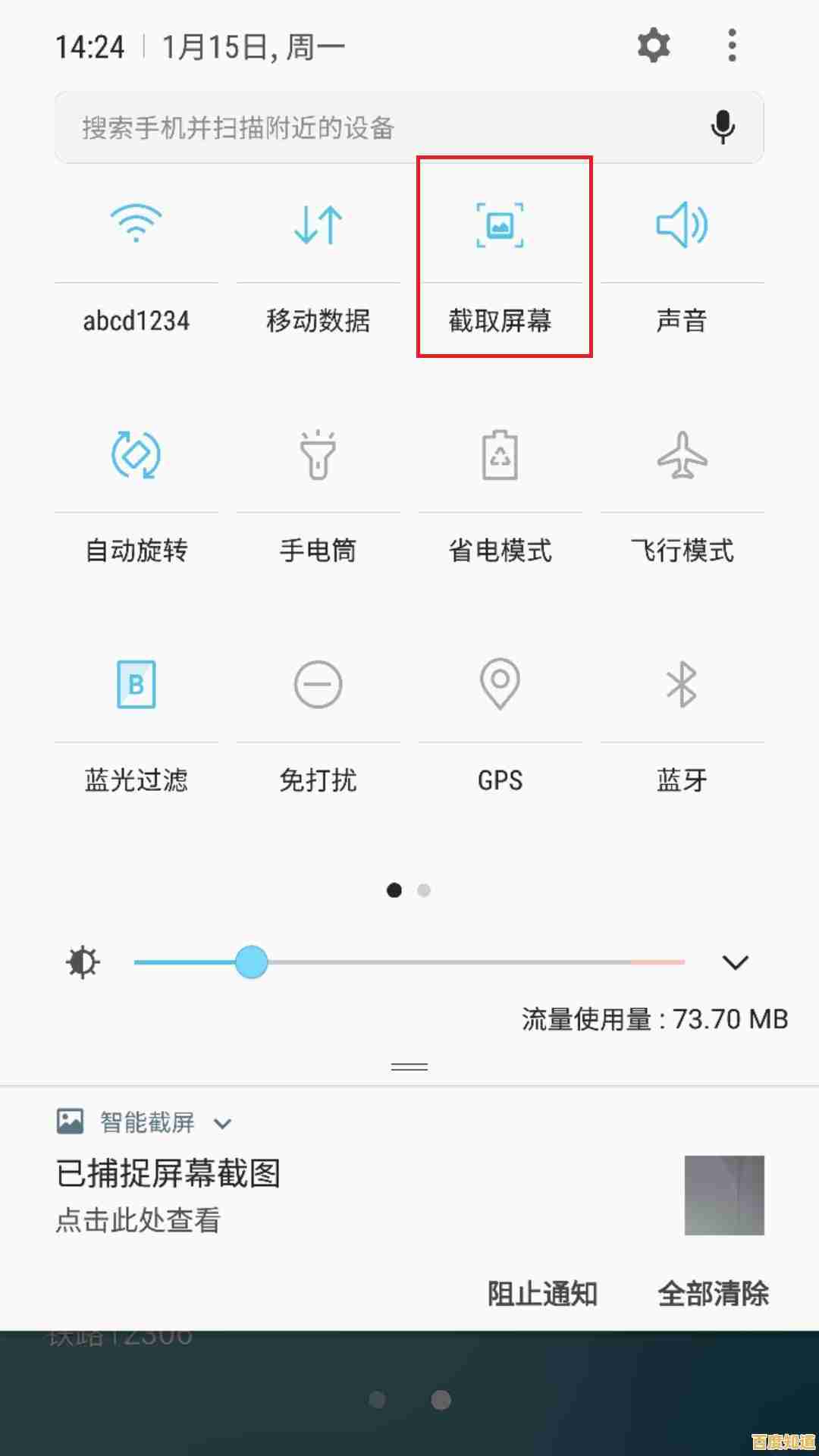
最常用的快捷键组合(按键截屏) 这是最经典的方法,几乎适用于所有场景。
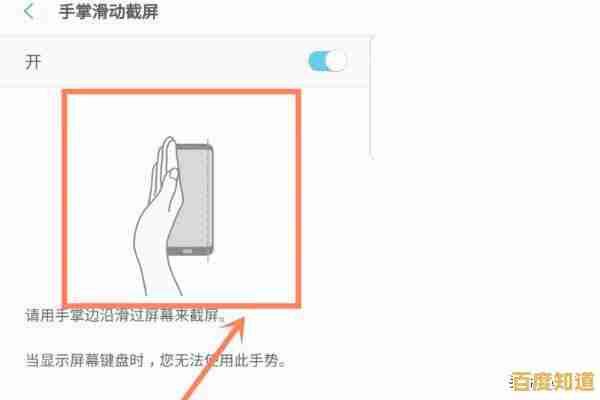
- 步骤: 同时按住手机右侧的 【电源键】 和 【音量减小键】,按住大约一秒钟。
- 感觉: 你会感觉到手机轻微震动一下,屏幕会闪一下,并伴有“咔嚓”的快门声(如果没静音的话),这样截图就成功了。
- 小鱼的提示: 两个键要同时按,如果先按一个再按另一个,可能会变成只调节音量或弹出关机菜单,多试两次就能找到感觉啦。
超级方便的手势截屏(手掌滑动截屏) 这个功能用起来很酷,像隔空操作一样,但需要先确保它已经打开了。
- 开启步骤(首次使用前设置一次即可):
- 打开【设置】。
- 找到【高级功能】点进去。
- 再点开【动作与手势】。
- 找到【手掌滑动截屏】,把旁边的开关打开(变成蓝色)。
- 使用步骤:
- 打开你想要截图的画面。
- 用你的手掌侧面(小拇指那一边的肉),像切菜一样,从屏幕的左到右或者右到左快速滑过。
- 同样,你会看到屏幕闪动一下,截图就完成啦。
- 小鱼的提示: 滑动的时候要确保手掌侧面是贴着屏幕的,动作要干脆利落,不要太慢哦。
截长图(滚动截屏) 如果你想截取一个完整的网页、聊天记录等一屏显示不完的内容,这个功能太实用了。
- 步骤:
- 先用 方法一 或 方法二 完成第一次普通截图。
- 截图成功后,在屏幕左下角或底部会短暂出现一个小的预览图,在预览图的下方有一排选项。
- 点击第三个图标,就是那个向下的箭头,写着【捕捉更多】或【滚动截屏】的按钮。
- 手机会自动向下滚动屏幕并连续截图,直到你觉得长度够了,就点击屏幕上出现的【停止】或【完成】按钮。
- 小鱼的提示: 不是所有界面都支持滚动截屏,比如一些静态的设置页面就不行,但在浏览器、微信等App里基本都可以。
用S Pen手写笔截屏(仅限Note系列和S Ultra系列) 如果你的手机配有S Pen,那截屏就更有趣了。
- 步骤:
- 拔出S Pen。
- 按下S Pen笔身上的按钮,同时用笔尖在屏幕上任意地方画一个圈或者任意形状。
- 屏幕上就会弹出智能截图的菜单,你可以选择截取你画的那部分,也可以截取整个屏幕,还能直接进行编辑和分享。
就是小鱼为您整理的三星手机截屏大全啦!您可以根据自己的习惯选择最喜欢的一种来用,希望这个讲解对您有帮助!

本文由其莺莺于2025-10-27发表在笙亿网络策划,如有疑问,请联系我们。
本文链接:http://pro.xlisi.cn/wenda/64080.html









